За небольшим исключением скачивание контента с таких публичных ресурсов как торрент-трекеры или P2P-сети не налагает на пользователей никаких обязательств, однако неписанными правилами этикета P2P-сетей их участникам предписывается не только качать, но и делиться контентом с другими людьми. Поддержка баланса между скачанным и розданным является как раз той базовой основой, без которой было бы невозможным существование пиринговых сетей.
В одной из наших статей мы рассмотрели, как искать и скачивать контент с помощью FlylinkDC++ — клиентской программы, предназначенной для работы с хабами — специальными серверами в P2P-сетях с опубликованными списками раздач, которыми участники сети обмениваются между собой. Сегодня мы покажем, как присоединиться к армии раздающих, дабы внести свой посильный вклад в поддержку существования и развития этого не особо популярного сегмента интернета.
Рассмотрим это на примере того же FlylinkDC++
Создание раздачи в клиентах DC++ правильнее называть расшариванием. Вы создаете на диске отдельную папку, а затем с помощью программы предоставляете к ее содержимому общий доступ. Всё это делается в настройках клиента.
Итак, создаем на диске каталог и забрасываем в него файлы, коими намереваемся делиться. Назовем его для примера Schara. Запускаем FlylinkDC++, через меню «Файл» или нажатием F12 открываем настройки и в разделе «Общие» указываем имя пользователя.
Также вы можете оставить имя юзера по умолчанию. Остальные поля заполнять необязательно.
После этого переключаемся в раздел «Шара» и указываем путь к ранее созданному каталогу. В принципе, вы можете расшарить любую папку, но лучше если это будет отдельная директория, используемая только для хранения раздач. Не расшаривайте папки с системными файлами и целые разделы, во-первых, этим вы усложните просмотра вашего контента участниками сети, во-вторых, создадите потенциальную угрозу собственной безопасности.
Присвоив шаре псевдоним, сохраните настройки.
Процедура расшаривания займет некоторое время, ее продолжительность зависит от количества и объема файлов.
Чтобы проверить, появились ли файлы в вашем списке, нажмите F8. Если времени прошло достаточно, а каталог с вашим именем пользователя пуст, перезапустите программу. Расшаренный контент появится в правой части рабочего окна приложения.
В дальнейшем вы можете добавлять в общую папку любые файлы и каталоги, которые будут становиться доступными всем участникам P2P-сети.
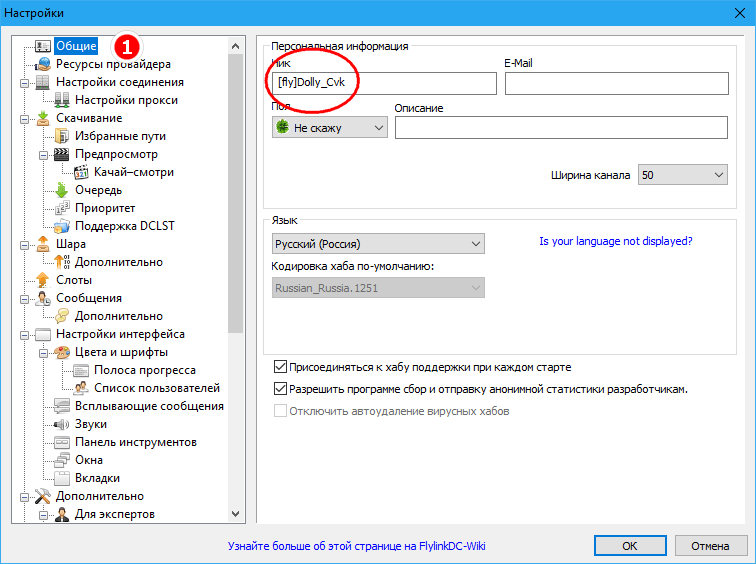
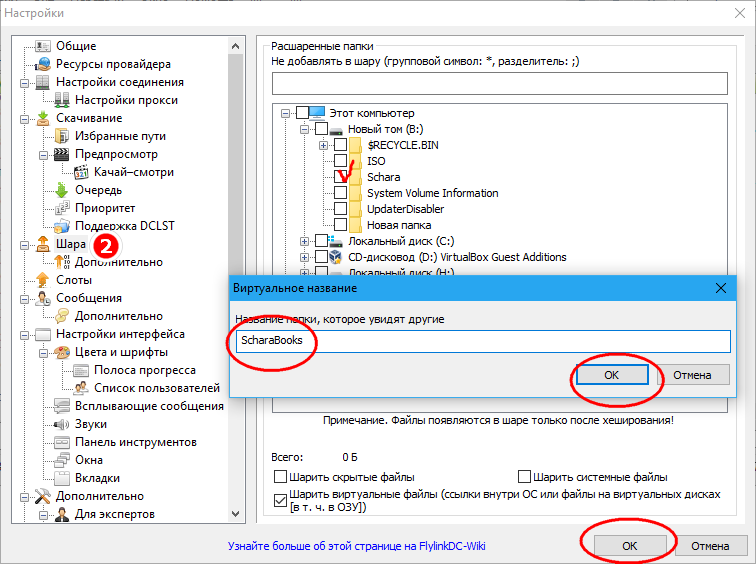
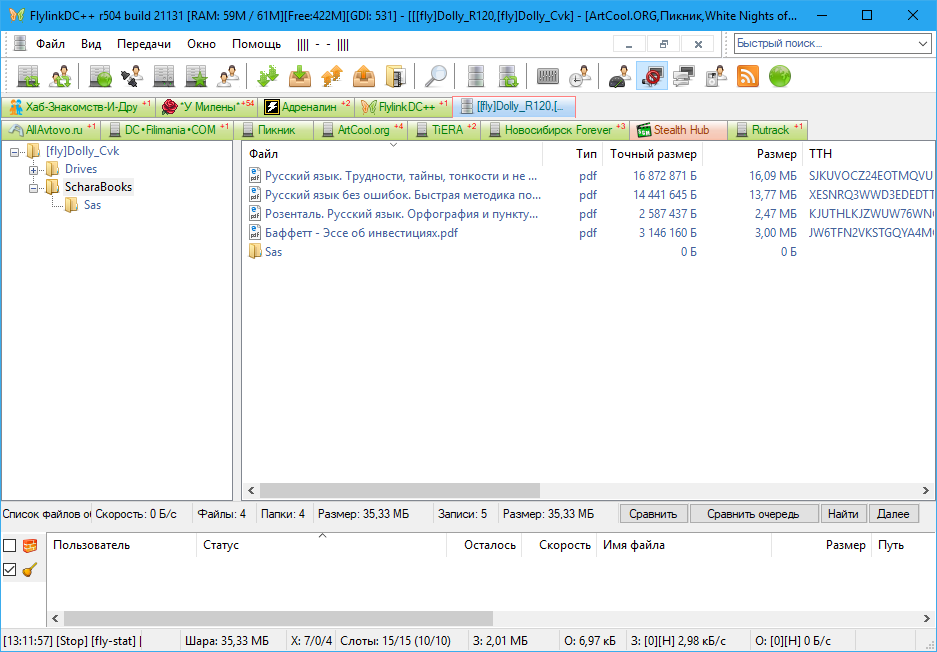
Добавить комментарий